
¿Cómo recuperar o cambiar la contraseña de Gmail?
Recuperar la contraseña de Gmail. Si tienes alguna inquietud recuerda contactarnos a través de nuestras redes sociales, o regístrate y déjanos un comentario en esta página. También puedes participar en el WhatsApp. Si usas Telegram ingresa al siguiente enlace.
¿Te gustaría modificar tu clave de acceso a Gmail y no sabes cómo? No te preocupes. A través del siguiente artículo te explicaremos de forma clara y precisa cuáles son los pasos que deberás realizar para cambiar contraseña Gmail, uno de los servicios de correo electrónico más populares y usados del momento.
Gmail se ha convertido en el servicio de correo por excelencia de millones de usuarios alrededor del mundo, principalmente por el alto nivel de privacidad y seguridad que ofrece a sus clientes. Sin embargo, nunca está demás cambiar nuestra contraseña de vez en cuando y aquí te enseñamos cómo puedes hacerlo.
Índice
- 1 Gmail está vinculado a Google
- 2 Cambiar contraseña Gmail desde la web
- 3 Pasos para cambiar la contraseña de Gmail desde la app
Gmail está vinculado a Google
Antes de explicarte los pasos a seguir para cómo cambiar contraseña de Gmail es importante que tengas en cuenta una cosa. Gmail está vinculado a tu cuenta de Google, lo que quiere decir que modificando tu contraseña también cambiarías la de tu cuenta de Google automáticamente.
Una vez conocido este aspecto no queda más que enseñarte a cómo cambiar contraseña Gmail de forma fácil y rápida. Este procedimiento lo podrás realizar desde la propia página web del popular servicio de correo o incluso desde su aplicación móvil.
Cambiar contraseña Gmail desde la web
En primer lugar queremos enseñarte a cómo puedes modificar tu contraseña Gmail actual desde la web. Te podemos adelantar que el procedimiento es muy sencillo y rápido. Lo único que vas a necesitar será de una computadora con conexión a internet.
¿Quieres cambiar tu contraseña Gmail desde la web? Muy bien, lo primero que deberás hacer será ingresar a la página web de Gmail desde tu navegador favorito. Una vez te encuentres dentro de la plataforma el siguiente paso será presionar sobre el botón de configuración. Este botón se encuentra ubicado en la parte superior derecha de la pantalla con el ícono de una rueda dentada.
Después de hacer clic sobre el ícono de la rueda dentada podrás acceder al apartado de configuración de tu cuenta Gmail. Automáticamente se desplegará un pequeño menú con diferentes opciones. En este caso tendrás que seleccionar la opción “Configuración” que aparece en tercer lugar.
Presionando sobre la opción “Configuración” podrás acceder a los ajustes de tu cuenta Gmail y desde allí avanzar en el proceso de cambio de contraseña. Una vez dentro de este apartado el siguiente paso será hacer clic sobre la sección “Cuentas e importación”.
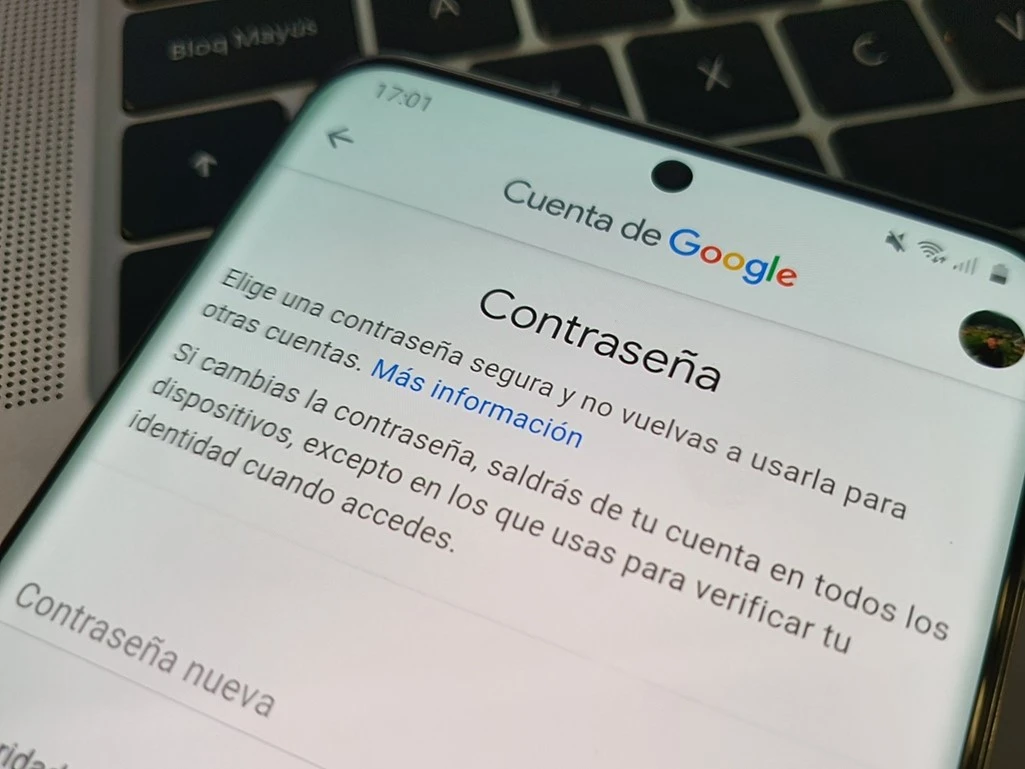
Esta sección se encuentra ubicada en la barra superior de la pantalla donde aparecen varias opciones. Automáticamente deberás dirigirte hasta el apartado de “Cambiar la configuración de la cuenta” y pulsar sobre el enlace “Cambiar la contraseña”.
Luego de presionar sobre la opción “Cambiar la contraseña” será redireccionado de manera automática a la página de Google donde gestionas tu cuenta personal. Una de las primeras cosas que te saldrán en pantalla será un mensaje de bienvenida donde debes verificar tu identidad. Para ello escribe tu contraseña de Google y pulsa en “Siguiente”.
Si ingresaste tu contraseña de manera correcta entonces habrás accedido a tu cuenta personal de Google y estarás listo para cambiar la clave actual. Lo que sigue será dirigirte hasta la opción de “Cambiar la contraseña”.
Como te acabas de identificar con tu clave actual lo único que deberás hacer será escribir dos veces la nueva contraseña que deseas para tu cuenta Gmail y por último presionar en el botón “Cambiar la contraseña” para guardar los cambios realizados.
Pasos para cambiar la contraseña de Gmail desde la app
Si tienes la aplicación instalada en tu dispositivo móvil y deseas aprender a cómo cambiar contraseña Gmail Android déjanos decirte que es posible. Aunque el procedimiento a seguir no es tan sencillo como en el caso de la web, la buena noticia es que sí se puede hacer.
Los usuarios tienen la opción de cambiar contraseña Gmail desde la propia aplicación móvil. Lo primero que vas a necesitar para llevar a cabo este procedimiento será descargar la app en tu móvil, lógicamente en caso de no tenerla instalada.
Si ya la tienes descargada en tu teléfono celular entonces puedes avanzar con el proceso de cambio de clave. Empieza por abrir la app y luego haz clic sobre las tres rayas horizontales que aparecen en la parte superior izquierda de la pantalla. También puedes deslizar el dedo desde la izquierda al centro para acceder más fácilmente.
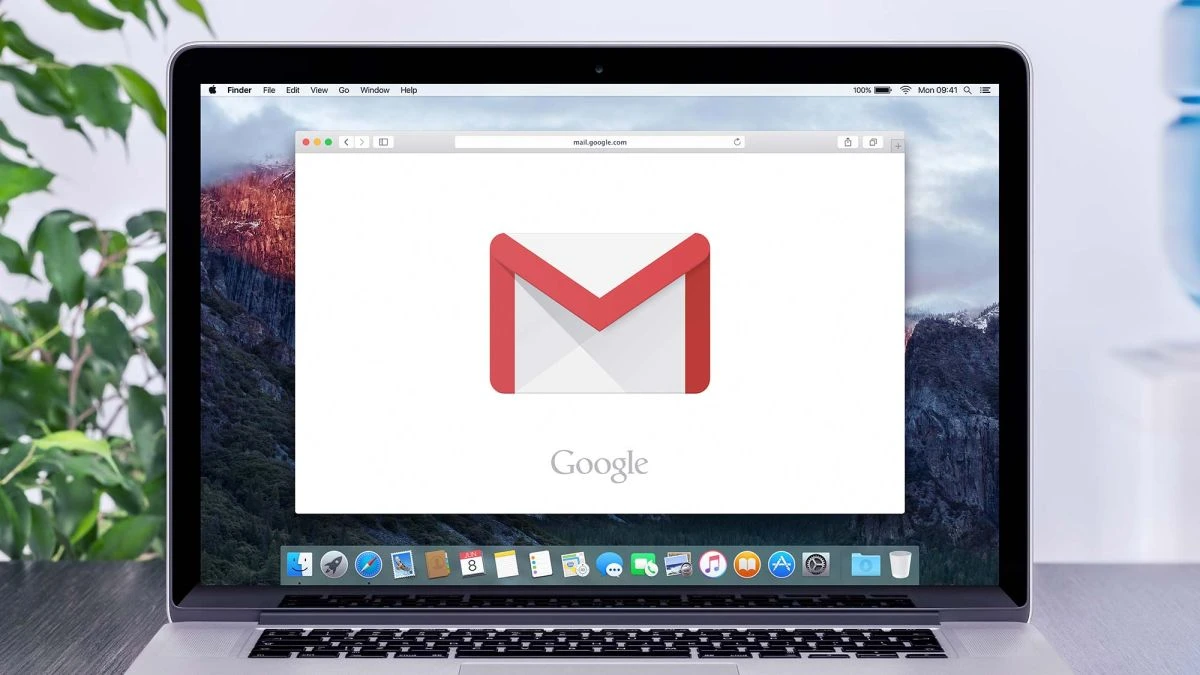
Después de pulsar sobre las tres rayas horizontales notarás que se desplegarán varias opciones en pantalla. En este caso deberás hacer clic en la opción “Configuración” la cual aparece casi al final de la pantalla. Automáticamente entrarás al apartado de ajustes de tu cuenta Gmail.
Dentro del apartado de “Configuración” observarás diferentes opciones. Primero tienes los ajustes generales de la aplicación (Configuración general), pero también puedes acceder a la configuración directa de tu cuenta Gmail. Es este punto el que realmente nos interesa.
Para avanzar con el cambio contraseña Gmail deberás pulsar sobre el nombre de la cuenta cuya clave deseas modificar. Al presionar sobre el nombre de tu cuenta entrarás directamente a la página de Cuenta de Google, donde podrás modificar todos los aspectos relacionados con ella.
Lo primero que tienes que hacer será seleccionar la opción “Administrar tu Cuenta de Google”. Automáticamente serás redireccionado a una nueva pestaña en la que te aparecerá un pequeño mensaje de bienvenida. Pulsa en “Avanzar” para continuar.
Una vez dentro de la página de Cuenta de Google haz clic en “Información personal”. Te saldrán varias opciones, pero en este caso la que nos interesa es la opción “Contraseña” que aparece justo debajo de tu fecha de nacimiento y género.

Al pulsar en “Contraseña” irás directamente a la página en la que debes verificar tu identidad volviendo a escribir tu contraseña de Google. Después de escribir tu clave correctamente pulsarás en “Siguiente”. Ahora lo único que tienes que hacer será escribir dos veces la nueva contraseña que deseas para tu cuenta y presionar la casilla “Cambiar la contraseña”.






